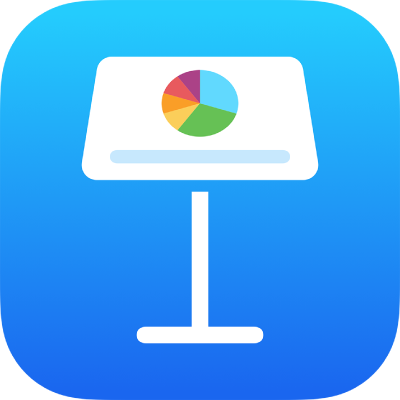
iPhone’daki Keynote’ta temel dokunmatik ekran hareketleri
iPhone’unuzda veya iPad’inizde Keynote kullanmak için hareketler büyük önem taşır. Bilmeniz gereken hareketler şunlardır:
Dokunma
Tek parmağınızı kullanarak ekrana hızlı ve belirgin bir şekilde dokunun, sonra parmağınızı kaldırın. Bu nesneyi seçmek veya bir düğmeyi etkinleştirmek için bu hareketi kullanın.
Not: Nesne metinle satır içi olarak yerleştirildiyse, seçmek için çift dokunmanız gerekir.
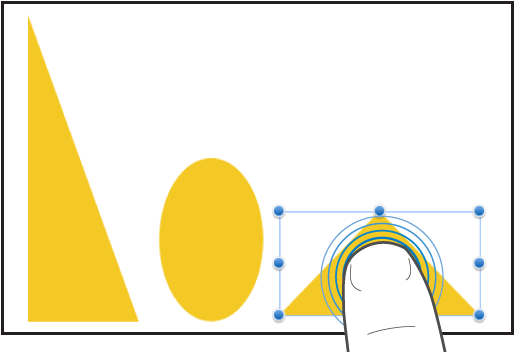
Kaydırma, itme
Ekranın veya bir bölmenin içeriğini hareket ettirmek için tek parmağınızı ekran üzerinde yukarıya, aşağıya veya yanlara doğru kaydırın. Bu eylem, ekranın dışında kalan öğeleri görmenize veya bir bölmede daha fazla seçenek görmenize olanak tanır. Tek parmağınızı ekran boyunca kaydırarak veya parmağınızla ekranı hafifçe iterek, ekran içeriğini hızlı bir şekilde kaydırın.
Kaydırmak için parmağınızı kaydırın veya itin.
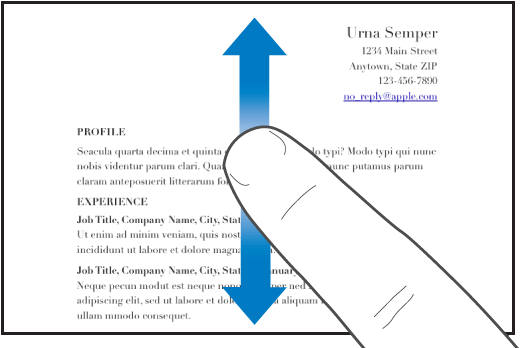
Sürükleyin
Bir nesneyi taşımak, nesnenin veya seçim aralığının büyüklüğünü değiştirmek için sürükleyebilirsiniz.
Bir nesneyi taşımak için parmağınızla nesneye dokunup basılı tutun, sonra istediğiniz yere sürükleyin. Bir nesnenin büyüklüğünü değiştirmek için seçim tutamaklarından birine dokunun ve basılı tutun, ardından büyüklüğünü değiştirmek için sürükleyin.
Not: Nesne metinle satır içi olarak yerleştirildiyse, seçmek için çift dokunmanız gerekir.
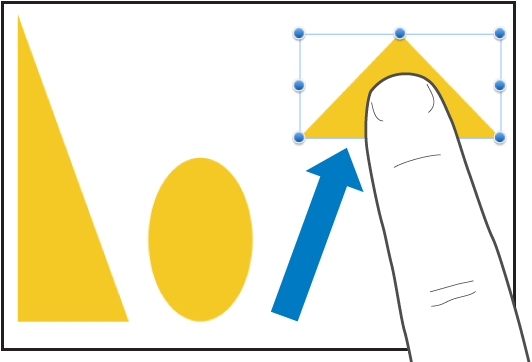
Birden fazla nesneyi seçme
Aşağıdakilerden birini yaparak birden fazla nesne seçme:
Ekranda bir nesneye dokunup basılı tutun, sonra başka bir parmağınızla diğer nesnelere dokunun. Eğer daha kolay geliyorsa her iki elinizi de kullanın.
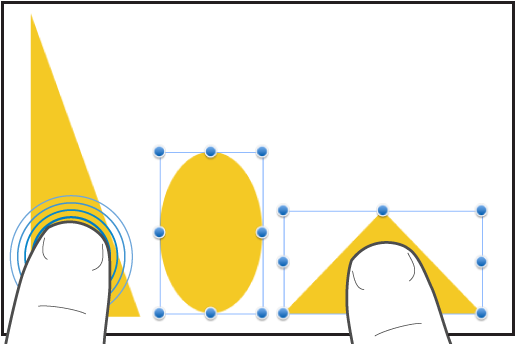
Ekranda boş bir alana dokunup basılı tutun, sonra seçmek istediğiniz nesnelerin çevresindeki kutuyu sürükleyin.
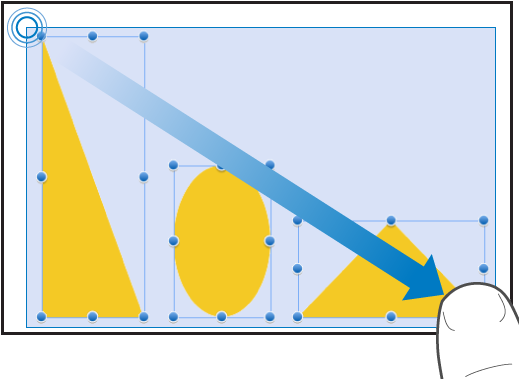
Not: Satır içi nesnelerle çalışıyorsanız, tek seferde yalnızca bir nesneyi seçebilir ve düzenleyebilirsiniz.
Büyütmek için kıstırılan iki parmağı açma
İki parmağınızı ekrana yerleştirin ve onları birbirinden uzaklaştırın. Bu eylem, ekrandaki öğeleri daha yakından görmenize olanak tanır. Slayt büyüklüğünü anında artırmak için hızlı bir şekilde kıstırılan iki parmağı açın. Bir gösterge, siz parmağınızı kıstırırken o anki slayt büyütme oranını görüntüler.
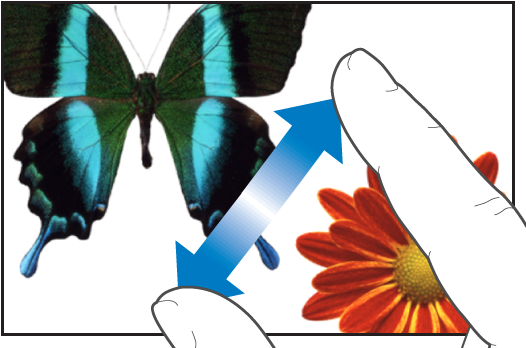
Uzaklaştırmak için kıstırılan iki parmağı açma
İki parmağınızı ekrana yerleştirin ve onları birbirine yaklaştırın. Bu eylem, ekranda daha fazla öğe görmenize olanak tanır. Slaytı hemen azaltmak için kıstırılan iki parmağı kapatın. Bir gösterge, siz parmağınızı kıstırırken o anki slayt büyütme oranını görüntüler.
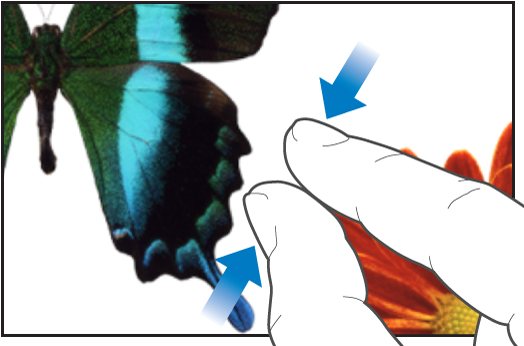
Erişilebilirlik
VoiceOver da dahil olmak üzere, evrensel erişim özelliklerini kullanma hakkında bilgi edinmek için iPhone’da Keynote sunusu yaratmak için VoiceOver’ı kullanma bölümüne ve aygıtın kullanma kılavuzundaki Erişilebilirlik bölümüne bakın.